HL-L9300CDW(TT)
FAQ & Fehlerbehebung |
Zusatzschacht installieren
Führen Sie folgende Schritte aus um eine zusätzliche Papierzufuhr zu installieren.
Dieses Gerät ist schwer. Um Verletzungen zu vermeiden, tragen Sie das Gerät immer mindestens zu zweit. Setzen Sie das Gerät vorsichtig ab und klemmen Sie sich nicht die Finger ein. Wenn Sie einen Zusatzschacht verwenden, tragen Sie diesen getrennt vom Gerät.
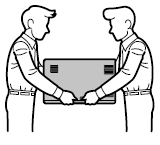
-
Entfernen Sie alle Kabel vom Gerät.
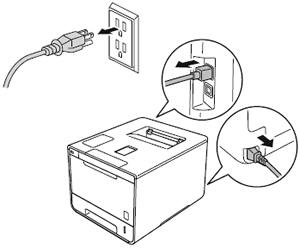
-
Zu zweit, heben Sie das Gerät an und stellen Sie es wie auf der Abbildung gezeigt auf den zusätzlichen Papierschacht.
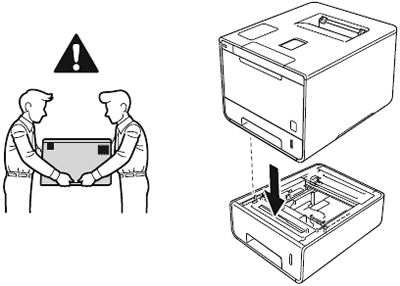
-
Schliessen Sie alle Kabel wieder an und schalten Sie das Gerät ein.
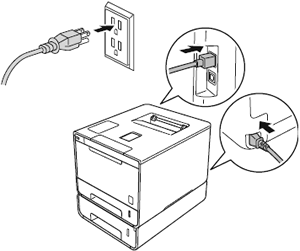
-
Definieren Sie die Papiergrösse und Schachteinstellungen über das Bedienungsfeld Ihres Gerätes.
Um das Papierformat einzustellen, gehen Sie wie folgt vor:-
Drücken Sie
 (Einst.).
(Einst.). - Drücken Sie Papierzufuhr > Zufuhr2 Format oder Zufuhr 3 Format.
- Wählen Sie das Format des in die optionale untere Papierzufuhr (Zufuhr 2) eingelegten Papiers aus.
-
Drücken Sie
 (Home).
(Home).
-
Drücken Sie
-
Führen Sie folgende Schritte durch, damit der Druckertreiber den neuen Schacht erkennt:
(Windows)
Konfigurieren des Druckertreibers um den neuen Schacht zu erkennen.-
Öffnen Sie die Druckereigenschaften. (Klicken Sie hier, um zu erfahren, wie sie die Druckereigenschaften öffnen.)
-
Wählen Sie die Registerkarte Zubehör und klicken Sie auf Automatische Erkennung. Wurden Papierschacht und Format erkannt, klicken Sie auf Übernehmen.
(Unter Umständen ist die Automatische Erkennung nicht verfügbar. In diesem Fall können Sie den Zusatzschacht manuell hinzufügen. Unter Verfügbare Optionen wählen Sie Zufuhr2 oder Zufuhr 3, klicken Sie Hinzufügen und dann Übernehmen.)
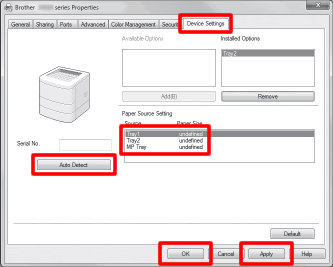
Der Druckertreiber ist bereits konfiguriert, um mit 2 Zufuhren zu arbeiten. Keine weiteren Einstellungen sind nötig. -
Öffnen Sie die Druckereigenschaften. (Klicken Sie hier, um zu erfahren, wie sie die Druckereigenschaften öffnen.)
Rückmeldung zum Inhalt
Helfen Sie uns dabei, unseren Support zu verbessern und geben Sie uns unten Ihre Rückmeldung.
